输入各种统计项目的计算公式
(完整word版)Excel学生成绩统计常用公式

Excel学生成绩、各种报表统计常用公式1、分数段人数统计90-100分:=COUNTIF(C4:C18,">=90")80-89分:=COUNTIF(C4:C18,">=80")-COUNTIF(C4:C18,">=90")70-79分:=COUNTIF(C4:C18,">=70")-COUNTIF(C4:C18,">=80")60-69分:=COUNTIF(C4:C18,">=60")-COUNTIF(C4:C18,">=70")50-59分:=COUNTIF(C4:C18,">=50")-COUNTIF(C4:C18,">=60")41-49分:=COUNTIF(C4:C18,">40")-COUNTIF(C4:C18,">=50")40分及以下:=COUNTIF(C4:C18,"<=40")2、最高分:=MAX(C4:C18,G4:G18,K4:K18,O4:O13)最低分:=MIN(C4:C18,G4:G18,K4:K18,O4:O13)总分:=SUM(C4:C18,G4:G18,K4:K18,O4:O13)平均分:=A VERAGE(B4:D4)3、与考人数、记分人数:=COUNT(C4:C18,G4:G18,K4:K18,O4:O18)优生人数:=COUNTIF(C4:C18,">=80")差生人数:=COUNTIF(C4:C18,"<=40")双科合格人数:=SUMPRODUCT((C4:C18>=60)*(D4:D18>=60))双科优秀人数:=SUMPRODUCT((C4:C18>=80)*(D4:D18>=80)) 4、条件求和:=SUMIF(B2:B56,"男",K2:K56) ——假设B列存放学生的性别,K列存放学生的分数,则此函数返回的结果表示求该班男生的成绩之和;5、学生分数转化为等级评定:=IF(A4>=80,"优",IF(A4>=70,"良",IF(A4>=60,"合格","待合格")))=CHOOSE(IF(A1>=80,1,IF(A1>=70,2,IF(A1>=60,3,4))),"优","良","合格","待合格")1、2、3、4要与优、良、合格、待合格相对应=IF(C4>=80,"优",IF(C4>=70,"良",IF(C4>=60,"合格",IF(ISNUMBER(C4),"待合=LOOKUP(A1,{0,60,70,80,90},{"不及格","及格","中","良","优"})=IF(E4<60,"D",IF(E4<70,"C",IF(E4<80,"B","A")))=if(A1<60,"E",if(A1<70,"D",if(A1<80,"C",if(A1<90,"B","A"))))=IF(A1<60,"不及格",IF(A1<70,"及格",IF(A1<80,"中",IF(A1<90,"良","优"))))=IF(A1>=90,"优",IF(A1<90,"良","if(a1<70,"中",if(a1=<60,"及格", "很差")))=IF(AND(C5>=90,C5<=100),"A",IF(AND(C5>=80,C5<90),"B",IF (AND(C5>=70,C5<80),"C",IF(C5<70,"D",E)))).多科目等级评定:=CONCATENATE(IF(C2>=80,"A",IF(C2>=60,"B","C")),IF(D2>=80, "A",IF(D2>=60,"B","C")),IF(E2>=80,"A",IF(E2>=60,"B","C")))=IF(C2>=80,"A",IF(C2>=60,"B","C"))&IF(D2>=80,"A",IF(D2>=60, "B","C"))&IF(E2>=80,"A",IF(E2>=60,"B","C"))6、18位身份证号码转换成出生日期的函数公式:如果E2中是身份证,在F2中求出出生日期,=DATE(MIDB(E2,7,4),MIDB(E2,11,2),MI DB(E2,13,2)) 格式为yyyy-m-d,可更改为yyyy-mm-dd的格式。
国民经济统计计算公式
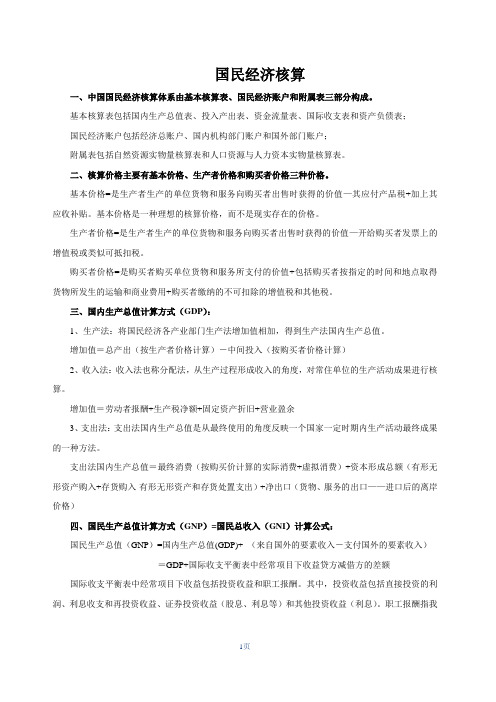
国民经济核算一、中国国民经济核算体系由基本核算表、国民经济账户和附属表三部分构成。
基本核算表包括国内生产总值表、投入产出表、资金流量表、国际收支表和资产负债表;国民经济账户包括经济总账户、国内机构部门账户和国外部门账户;附属表包括自然资源实物量核算表和人口资源与人力资本实物量核算表。
二、核算价格主要有基本价格、生产者价格和购买者价格三种价格。
基本价格=是生产者生产的单位货物和服务向购买者出售时获得的价值—其应付产品税+加上其应收补贴。
基本价格是一种理想的核算价格,而不是现实存在的价格。
生产者价格=是生产者生产的单位货物和服务向购买者出售时获得的价值—开给购买者发票上的增值税或类似可抵扣税。
购买者价格=是购买者购买单位货物和服务所支付的价值+包括购买者按指定的时间和地点取得货物所发生的运输和商业费用+购买者缴纳的不可扣除的增值税和其他税。
三、国内生产总值计算方式(GDP):1、生产法:将国民经济各产业部门生产法增加值相加,得到生产法国内生产总值。
增加值=总产出(按生产者价格计算)-中间投入(按购买者价格计算)2、收入法:收入法也称分配法,从生产过程形成收入的角度,对常住单位的生产活动成果进行核算。
增加值=劳动者报酬+生产税净额+固定资产折旧+营业盈余3、支出法:支出法国内生产总值是从最终使用的角度反映一个国家一定时期内生产活动最终成果的一种方法。
支出法国内生产总值=最终消费(按购买价计算的实际消费+虚拟消费)+资本形成总额(有形无形资产购入+存货购入-有形无形资产和存货处置支出)+净出口(货物、服务的出口——进口后的离岸价格)四、国民生产总值计算方式(GNP)=国民总收入(GNI)计算公式:国民生产总值(GNP)=国内生产总值(GDP)+ (来自国外的要素收入-支付国外的要素收入)=GDP+国际收支平衡表中经常项目下收益贷方减借方的差额国际收支平衡表中经常项目下收益包括投资收益和职工报酬。
其中,投资收益包括直接投资的利润、利息收支和再投资收益、证券投资收益(股息、利息等)和其他投资收益(利息)。
excel表格工程类自动计算公式
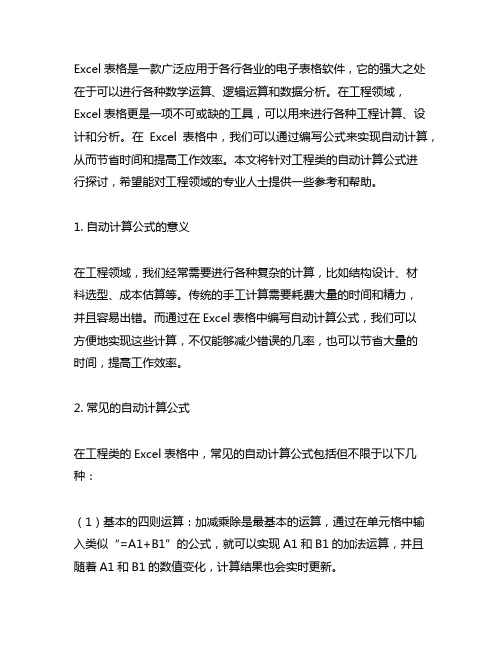
Excel表格是一款广泛应用于各行各业的电子表格软件,它的强大之处在于可以进行各种数学运算、逻辑运算和数据分析。
在工程领域,Excel表格更是一项不可或缺的工具,可以用来进行各种工程计算、设计和分析。
在Excel表格中,我们可以通过编写公式来实现自动计算,从而节省时间和提高工作效率。
本文将针对工程类的自动计算公式进行探讨,希望能对工程领域的专业人士提供一些参考和帮助。
1. 自动计算公式的意义在工程领域,我们经常需要进行各种复杂的计算,比如结构设计、材料选型、成本估算等。
传统的手工计算需要耗费大量的时间和精力,并且容易出错。
而通过在Excel表格中编写自动计算公式,我们可以方便地实现这些计算,不仅能够减少错误的几率,也可以节省大量的时间,提高工作效率。
2. 常见的自动计算公式在工程类的Excel表格中,常见的自动计算公式包括但不限于以下几种:(1)基本的四则运算:加减乘除是最基本的运算,通过在单元格中输入类似“=A1+B1”的公式,就可以实现A1和B1的加法运算,并且随着A1和B1的数值变化,计算结果也会实时更新。
(2)逻辑运算:工程设计中经常需要进行逻辑判断,比如判断某个数值是否满足某种条件、根据不同条件选择不同的计算公式等。
在Excel 中,可以使用IF函数来实现逻辑运算,从而根据条件自动选择不同的计算方式。
(3)数据分析:在工程项目中,经常需要对大量数据进行分析,比如绘制曲线图、计算相关系数、进行回归分析等。
Excel提供了丰富的数据分析函数和工具,可以帮助工程师们进行各种复杂的数据处理和分析。
3. 如何编写和调试自动计算公式编写和调试自动计算公式是工程表格中一个非常重要的环节。
一般来说,编写自动计算公式需要遵循以下几个步骤:(1)明确计算规则:在编写自动计算公式之前,需要对计算的规则和逻辑进行充分的理解和分析,确保公式能够准确地表达计算过程。
(2)选择合适的函数:在Excel中,有大量的内置函数可以供我们使用,比如SUM、AVERAGE、MAX、MIN、IF等。
exls表格的计算公式

Excel 表格中有很多计算公式,可以根据需要进行选择和使用。
以下是一些常用的计算公式:
1.求和:可以使用 SUM 函数对一组数值进行求和计算,例如 =SUM(A1:A10)
将对 A1 到 A10 单元格中的数值进行求和。
2.平均值:可以使用 AVERAGE 函数对一组数值进行平均值计算,例如
=AVERAGE(B1:B10) 将对 B1 到 B10 单元格中的数值进行平均值计算。
3.最大值:可以使用 MAX 函数对一组数值进行最大值计算,例如
=MAX(C1:C10) 将对 C1 到 C10 单元格中的数值进行最大值计算。
4.最小值:可以使用 MIN 函数对一组数值进行最小值计算,例如
=MIN(D1:D10) 将对 D1 到 D10 单元格中的数值进行最小值计算。
5.计数:可以使用 COUNT 函数对一组数值进行计数计算,例如
=COUNT(E1:E10) 将对 E1 到 E10 单元格中的数值进行计数。
除了以上常用的计算公式之外,Excel 还提供了很多其他的计算公式和函数,可以根据需要进行选择和使用。
需要注意的是,在使用这些公式和函数时,需要遵循正确的语法和参数要求,以确保计算结果的准确性。
wps文档计算公式

wps文档计算公式一、概述WPS文档计算公式是指在WPS文档中使用公式来进行计算。
WPS文档计算公式可以用于各种目的,例如进行数学计算、统计分析、财务分析等。
二、使用步骤1. 打开WPS文档。
2. 在需要插入公式的位置,点击“插入”选项卡。
3. 在“插入”选项卡中,点击“公式”按钮。
4. 在“公式”对话框中,选择要插入的公式类型。
5. 在公式编辑区中,输入公式。
6. 点击“确定”按钮,将公式插入到文档中。
三、公式类型WPS文档中提供了多种公式类型,包括:数学公式:用于进行数学计算,例如加减乘除、乘方、开方等。
统计公式:用于进行统计分析,例如平均值、中位数、众数、标准差等。
财务公式:用于进行财务分析,例如净利润、毛利率、资产负债率等。
四、公式编辑区公式编辑区是输入公式的地方。
公式编辑区中提供了各种符号和运算符,可以用来构建公式。
五、公式计算WPS文档会自动计算公式的结果。
公式计算的结果会显示在公式后面。
六、公式应用WPS文档计算公式可以用于各种目的,例如:进行数学计算:可以使用WPS文档计算公式来进行各种数学计算,例如加减乘除、乘方、开方等。
进行统计分析:可以使用WPS文档计算公式来进行各种统计分析,例如平均值、中位数、众数、标准差等。
进行财务分析:可以使用WPS文档计算公式来进行各种财务分析,例如净利润、毛利率、资产负债率等。
制作图表:可以使用WPS文档计算公式来制作各种图表,例如折线图、柱状图、饼图等。
七、注意事项在使用WPS文档计算公式时,需要注意以下几点:公式必须以“=”开头。
公式中的变量必须是有效的单元格引用。
公式中不能包含循环引用。
公式中不能使用非法字符。
八、常见问题1. 如何在WPS文档中插入公式?在WPS文档中插入公式,可以先点击“插入”选项卡,然后点击“公式”按钮,再选择要插入的公式类型,最后在公式编辑区中输入公式即可。
2. 如何修改公式?要修改公式,可以先双击公式,然后在公式编辑区中进行修改即可。
2统计表的计算
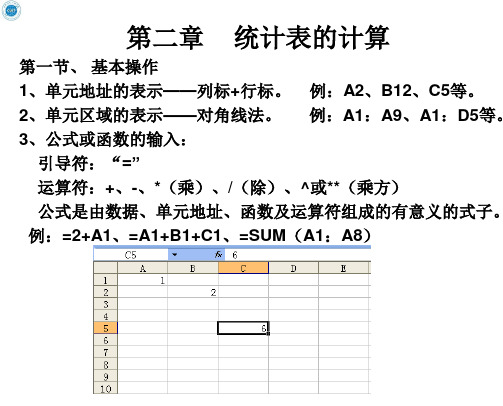
操作过程为: ①计算各种蔬菜的销售量 在D4输入公式“=C4/B4”,将本公式复制到D5:D8区 域。 ②计算蔬菜总的销售金额和销售量 在C9输入公式“=SUM(C4:C8)”,将本公式复制 到D9单元。 ③计算蔬菜的平均销售价格 选任一空单元,输入公式“=C9/D9”,回车即得平均价 格3.64元/市斤。
2、分组资料求平均。用加权算术平均公式:
x
x
i 1 n i 1
n
i
fi
i
f
某企业30位职工月工资分组资料如下,试计算月平均工资。
操作过程为: ①计算每组工资额 在C3输入公式“=A3*B3”,可得该组 工资小计。将C3单元的公式复制到C4: C6区域,得各组工资额。 ②计算工资总额 在B7输入公式“=sum(C3:B6)”, 可得职工人数合计,类似可得工资额合 计。 ③计算平均工资 选任一空单元,输入公式“=C7/B7”, 回车即可。
7.6 100% 117% 6.5 表明1996年GDP的总量是1995年的1.17倍。 3、增长速度 发展速度
增 长 速 度 发 展 速 度 1
(二)同比、环比发展及增长速度的概念
发展速度由于采用基期的不同,可分为同比发展速度、 环比发展速度和定基发展速度。同样也就有同比增长速度、 环比增长速度和定基增长速度。
3、 组距数列求平均。 如下是某企业50位职工月工资的分组资料,试计算其月平均工资。
操作过程为: ①计算每组组中值: 组中值的计算公式为:
上限 下限 2 邻近组组距 组中值 上限 (缺下限组) 2 邻近组组距 组中值 下限 (缺上限组) 2 组中值 下限
②计算各组工资额 在D3输入公式“=B3*C3”,可得该组工资小计。将D3单元的 公式复制到D4:D7区域,得各组工资额。 ③计算工资总额 在B8输入公式“=sum(B3:B7)”,可得职工人数合计,类似 可得工资额合计。 ④计算平均工资 选任和一空单元,输入公式“=D8/B8”,回车即可。
如何运用Excel公式进行有效的成本分析

如何运用Excel公式进行有效的成本分析Excel是一个功能强大的电子表格软件,它提供了丰富的公式和函数来进行各种复杂的计算和数据分析任务。
在成本分析中,运用Excel公式可以帮助我们高效准确地计算和分析各项成本,对于企业或个人管理财务和预算具有重要的意义。
本文将介绍如何运用Excel公式进行有效的成本分析。
一、概述在成本分析中,我们通常需要计算和分析各项成本,比如直接成本、间接成本、固定成本、可变成本等。
Excel提供了多种公式和函数来满足这些需求,可以帮助我们进行各种复杂的成本分析。
二、基本公式1. SUM函数SUM函数是Excel中最基本也是最常用的函数之一,它可以对指定范围内的数字进行求和。
在成本分析中,我们可以使用SUM函数来计算各项成本的总和。
例如,假设A1到A10分别表示公司的十个成本项目,我们可以使用SUM函数来计算这十个成本的总和,公式如下:=SUM(A1:A10)2. AVERAGE函数AVERAGE函数是Excel中用于计算平均值的函数,它可以对指定范围内的数字求平均值。
在成本分析中,我们常常需要计算各项成本的平均值。
例如,假设A1到A10分别表示公司的十个成本项目,我们可以使用AVERAGE函数来计算这十个成本的平均值,公式如下:=AVERAGE(A1:A10)3. MAX函数和MIN函数MAX函数和MIN函数分别可以用于求某个范围内的最大值和最小值。
在成本分析中,我们可能需要找出某些成本项目中的最高成本和最低成本。
例如,假设A1到A10分别表示公司的十个成本项目,我们可以使用MAX函数和MIN函数来分别计算这十个成本的最大值和最小值,公式如下:=MAX(A1:A10)=MIN(A1:A10)4. IF函数IF函数可以根据某个条件来进行判断,并根据不同情况返回不同的值。
在成本分析中,我们可能需要根据某些条件对成本进行分类和计算。
例如,假设A1到A10分别表示公司的十个成本项目,我们可以使用IF函数来根据某个条件对这十个成本进行分类和计算,公式如下:=IF(A1>100,"高成本","低成本")三、高级公式除了基本公式外,Excel还提供了一些高级公式和函数,可以帮助我们进行更复杂的成本分析。
wps常见计算公式

wps常见计算公式WPS常见计算公式。
在日常工作和学习中,我们经常需要进行各种各样的计算。
而WPS作为一款常用的办公软件,提供了丰富的计算公式功能,能够满足用户的各种计算需求。
本文将介绍一些WPS常见的计算公式,帮助大家更好地利用WPS进行各种计算工作。
一、基本的数学运算公式。
1. 加法公式。
在WPS中,进行加法运算非常简单,只需输入“=A1+B1”即可实现A1和B1两个单元格的相加操作。
如果需要对多个单元格进行加法运算,只需将相应的单元格用“+”连接即可。
2. 减法公式。
进行减法运算同样非常简单,只需输入“=A1-B1”即可实现A1减去B1的操作。
同样,对多个单元格进行减法运算也是非常方便的。
3. 乘法公式。
进行乘法运算同样非常简单,只需输入“=A1B1”即可实现A1乘以B1的操作。
同样,对多个单元格进行乘法运算也是非常方便的。
4. 除法公式。
进行除法运算同样非常简单,只需输入“=A1/B1”即可实现A1除以B1的操作。
同样,对多个单元格进行除法运算也是非常方便的。
二、常见的统计计算公式。
1. 求和公式。
WPS提供了SUM函数来实现对一列或多列数字的求和操作。
只需输入“=SUM(A1:A10)”即可实现对A1到A10单元格中的数字进行求和操作。
2. 平均值公式。
WPS提供了AVERAGE函数来实现对一列或多列数字的平均值计算。
只需输入“=AVERAGE(A1:A10)”即可实现对A1到A10单元格中的数字进行平均值计算。
3. 最大值和最小值公式。
WPS提供了MAX和MIN函数来实现对一列或多列数字的最大值和最小值计算。
只需输入“=MAX(A1:A10)”即可实现对A1到A10单元格中的数字进行最大值计算;输入“=MIN(A1:A10)”即可实现对A1到A10单元格中的数字进行最小值计算。
三、逻辑运算公式。
1. IF函数。
IF函数是WPS中常用的逻辑函数,用于根据指定的条件对不同的数值进行计算。
- 1、下载文档前请自行甄别文档内容的完整性,平台不提供额外的编辑、内容补充、找答案等附加服务。
- 2、"仅部分预览"的文档,不可在线预览部分如存在完整性等问题,可反馈申请退款(可完整预览的文档不适用该条件!)。
- 3、如文档侵犯您的权益,请联系客服反馈,我们会尽快为您处理(人工客服工作时间:9:00-18:30)。
首先,在工作表里建立一个学生成绩单,A列存放学生学号,B列存放学生姓名,C列存放学生成绩,A1、B1、C1为标题。
接着,在学生成绩单下方建立卷面质量分析表,考虑到该表对各班级的通用性,要留有一定的扩展余地。
如果学校最大班级人数为70,那么就在第74行以下建立。
建立卷面质量分析表分以下步骤:
按照常规的卷面质量分析表的样式输入各项,如图1。
图1
2、输入各种统计项目的计算公式:
考试人数:“=COUNT(C2:C74)”;
及格人数:“=COUNTIF(C2:C74,")=60")”;
及格率:“=COUNTIF(C2:C74,")=60")/COUNT(C2:C74)”;
优秀人数:“=COUNTIF(C2:C74,")=85")”;
优秀率:“=COUNTIF(C2:C74,")=85")/COUNT(C2:C74)”;
60分以下:“=COUNTIF(C2:C74,"〈60"〉”;
60到70分之间:“=COUNTIF(C2:C74,")=60")-COUNTIF(C2:C74,")=70")”,这里的意思是从
60分以上的人中除去70分以上的人,
就是60到70分之间的人;
70到80分之间:“=COUNTIF(C2:C74,")=70")-COUNTIF(C2:C74,")=80")”;
80到90分之间:“=COUNTIF(C2:C74,")=80")-COUNTIF(C2:C74,")=90")”;
分以上:“=COUNTIF(C2:C74,")=90")”;
总分:“=SUM(C2:C74)”;
平均分:“=AVERAGE(C2:C74)”;
标准差:“=STDEVP(C2:C74)”;
最高分:“=MAX(C2:C74)”;
最低分:“=MIN(C2:C74)”。
以上使用了好几种函数,如果要详细了解这些函数的使用方法可以查看Execl 2000的帮助信息,这里不再解释。
